できる限り頑張ってレビューしていきたいと思います。
今回のプレミアレビュー募集を見ての僕の反応は
「お、懐かしのiriver!俺はお前を知っているぜ、持っていたぜ!」でした。
エントリー時の心意気(?)の要約は以下のような感じです。
・懐かしのiriver!
・首から下げるスタイリッシュだったiriver。
・いつの日か街から見なくなってしまっていて、なくなってしまっていたのかと思っていました。
・所有しているN10は256MBということで、いっつも選曲に苦慮しながら、毎日使っていました。
・iPodの台頭などにより、なかなか気にすることが減ってしまい、、、
・動画を見ることができるようになった(前から?)iriver。復権なるか?
・しかし、4GBで足りるのか??
・首から下げることはできない大きさだけど?
・microSD対応で容量を増やせるって言うけど、microSDなんて、これからも流行るのか?
・そもそも、そんな大きさで大丈夫か?→「大丈夫だ、問題ない」と是非言いたい。
・ヘッドフォンにはブルートゥースを使いたいぞ、、、
・友人を含め、「iriverって知っている?」っていうようなレビューもしたいな。
一番の訴求ポイントは以下の2つ。(主観だしまくりですがww)
◎iriver 復権なるか??
◎一番いい携帯Music Playerを頼む!
さて、本日6月1日、商品が届きました。
佐川のおっちゃんです。相変わらず無愛想。本製品とは関係ありませんが、私の住んでいる地域の担当者で行くと、ぶっちぎりでクロネコヤマトがイケてます。
すべてにおいて対応がファンタスティック!
佐川は、、、ダメダメです。ま、今回のレビューには関係ないので、このへんで。。。
今回の箱は、この大きさ。
マッキー極細を基準に大きさをつかんでください。
中をあけます。緩衝材は紙です。
っで、製品。うすーいビニルに包まれていますが、どこから開けるの??
開けにくいので、適当に切れ込みを入れて、ビリビリ~って開けます。
中を開けると、ケース、製品(with プラスティック板?)、箱です。
この箱の中に、いろいろ入っています。
・クイックスタートガイド
・保証書
・取扱説明書
・イヤホン
・USBケーブル
・ラインインケーブル
・再生と削除、ボイス録音説明
・Quick Start Guide(韓国語、英語、独語、仏語、スペイン語、イタリア語、オランダ語、ポルトガル語、ポーランド語、スウェーデン語、トルコ語、チェコ語、日本語、中国語(筒体中文と繁體中文)、ロシア語、インドネシア&マレー語)
えーっと、すべて白黒で、、、どれから読んでいいのかわかりません。。ちょっと引くなぁ。。。
まだ使用前ですが、UIはきっと直感系で構築されていると思うんですが、最初のセットアップについては、みんな慎重にやりたいはずなんですよね。
っで、そのときに「これを見ろ!!」っていうものが、どれなのかわからない。これはマイナスポイント。
白黒のほうが経費削減できるのはわかるけれども、本当のクイックスタートガイドくらいは、カラーで目立つようにして欲しいなぁ。
本製品を購入した人は、きっとワクワクしながら開封してセットアップをするはず。その人は、iPodではなく、iriverを選んだ人です。 っで、その最初で、「どれ読むんだよ・・・」ってなるのは、、、APPLE万歳ってわけじゃないけども、iPhoneやiPadなんかは、箱を開ける瞬間にどうやったら購入者が喜ぶかを意識して作っているよなぁって、強く感じる。
でも、、、E300は、、、その思いが、、、伝わってきていない。。。
まずいぞ、E300!まずいぞiriver!! これでは復権できないぞ!!
ってことで、初日から若干ネガティブで始まりますが、レビュー終了時には、「iriver時代、くるぜぇ!!」って言えるようになるはずです!(続く!!)
持った印象は、
・しっかりとした作り。
・黒は渋い。(写真は撮りにくいww)
・ちょうどよい大きさ。(持ちやすい大きさ。iPhoneは少し大きいなぁって感じるので。)
・首から提げるネックストラップがなくて残念。←ここに無駄にこだわる。
いろいろ触ってみたいけども・・・ぐぐっと我慢して、今日はここまで。
6/6 私の誕生日
週末は外出やら何やらで、なにもできず、すみませんでした。
反省していることを見せるために、誕生日の今日、頑張ります。
さて、まずは本体をグルリと眺めてみる。
左は何もなし。
では、クイックスタートガイドを見ながら、そのとおりにやってみる。できるのか??
(初期充電がほとんどされていないので、電池残量は1!ひぇ~)
次はダイレクト録音。
(最初は結構強めに押す感じです。タッチパネルに慣れているので、かるーく触ったら、何も反応しませんでした。押す強さは慣れればいいだけなので、誤動作防止を意識していることについて、好意を抱けます。さすがiriver!)
録音を選び、準備。

CDを開始すると、E300が反応して録音スタート。音出力に反応するようですね。(クイックスタートには「ボリュームが小さいと、音が感知されず、録音が開始できない。」と書かれています。大事なところを押さえています。)
音楽がとまれば、録音も停止します。
タイトル画面は横スクロールします。
今度はボイスレコーダーとして試します。
(このあたりで、ボタンを押す強さに慣れてきます。)
続いてFMラジオ。
クイックガイドでは、イヤホンをしろと言ってきていますが、ちょっと無視してみます。
イヤホンを接続せずに、FMラジオモードに行くと、、、、、、、、、
では、イヤホンコードを取り出してみます。
っで、ここでイヤホンを抜くと、、、
続いてフィットネスモード。(読むほうが疲れちゃいますよね。。。すみません。レビュー読むだけでフィットネスになったりして・・・)
家の中なんで、とりあえず、本体をシェイク!
1kcalになるまで、シェイク!
1kcalを記録したので、ほかを見てみると、
えーっと、椅子に座ったままですが、気にしないでください。あくまでも、換算ですから。
これで、スタートアップガイドの説明は終了~。
えー、、、PCとの接続は???
ってことで、ここから取扱説明書に進みます。
このマイクロSDカードは携帯電話に入っているもの。普段、携帯のカメラで撮った画像が入っているでございます。
今回は、この画像(JPG)で。
近所のハンバーガー屋の画像。
画像に合わせて、E300の向きも変更。
向きを変更して、右になるボタン(実際は下ボタン)を押すと、
うーん、この辺のボタンの意味合いがごっちゃになりそうだ。。。
今度は、PCにつないで、PCのデータを転送したいと思います。
若干フォントが怪しいんですけど・・・どこの国で製作したんだろうか。。。
そうだ、iriverは、外部記憶媒体(USBメモリ)みたいに使えるんです。これは、便利!!
でも、、、コネクターを持っていないといけないのか。。。うーん、、、便利だけど、実際に使うのかな。。。
本体に転送できたところで、確認。
掌見せて、孫悟空のお釈迦様か・・・
さぁ、これで機能は紹介しました。
ファイル名称の変更なども当然できます。
さて、iriver復権の1台となるかどうか、、、正直、厳しいです。
<マイナスポイント>
・iplusの使用画面(PC)のフォントがまず読みにくい。
・おまけに、フォントサイズも小さい。
・クイックスタートも、どっちを読んでいいのかわかりにくい。
・クイックスタートを読むだけでは、PC接続のiplusのインストール方法がわからない。(取扱説明書に書いてある)
・画像モードのときの、ボタンの割り振りが、他の機能と異なる。
・えーっと、、、ブルートゥース非対応なのは、、、なぜ??ラインが邪魔なんだけど、、、
しかし、当然プラスポイントもあります!
<プラスポイント>
・本体4GBモデルですが、マイクロSDは32GBまで増量できます。
・FMが入る。そして、録音もできる。防災時に助かる!
・手ごろな大きさ。手のひらサイズ。大きすぎず、小さすぎず。
・誤動作対策がしっかりしている。(ボタンをきっちりと押さないといけない。)
→幼児対策になります。
・発熱もほとんどなし。
きっと、「iriver 復権なるぞ!」と言える日が来る、、、そう信じています。
でも、残念ながら、この機種では厳しいでしょう。
iriverが復権をするには、リンゴさんと戦い、勝たないといけない。
iriverを選んでもらって、購入してもらわないといけない。
それには、勝手から、すぐに使い始められることが必要だし、最初の使い勝手の良さが必要だと強く思う。
っで、今回あったように、どのクイックスタートを見ればいいのかっていう時点で躓いていたら、評価なんて上がらない。
今回のiriver plus 4にしても、フォントをみると海外で作っているのはわかるんだけど、少しでもいいから日本向けにカスタマイズ(フォントの問題だけかもしれないけど)しないと、日本では受け入れ、浸透、復権できないんじゃないかと思う。厳しい意見かもしれないけれど。
ちなみに、僕の友人で、ipod等の携帯プレーヤーを今使っている人14人(中途半端!!)に聞いたところ、iriverという名称を知っているのは5人、聞いたことがあるような気がするも含めると7人。持っている人は1人。こんな状況。
E300を長女(4歳)に渡したところ、「どうやって使うの?」と聞いてきた。「ドラえもんの音楽が入っているよ」と言ってモチベーションを上げてみたけども、うまく使えなくて断念していた。
長女は、iPhone、iPadを、すでに使うことはだいたいできて、音楽も聞いちゃうんだけど、、、
この辺からも、UIの作りこみの甘さがあるように思います。
うーん、頑張ってほしい!!!!!!
レビューが遅れまして、すみません。
これからも使用していき、ちょこちょこ更新したいと思います。
「そんな携帯プレーヤーで大丈夫か?」
「大丈夫だ、問題ない」
うわぁー、やられちゃったよー!! ← イマココ
「一番いい携帯Music Playerを頼む!」 ここにいけることを信じているぜ、iriver!!
























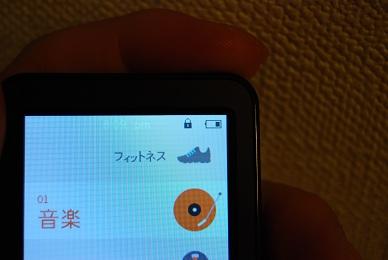









































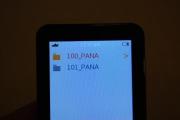









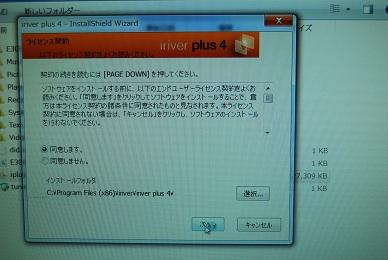


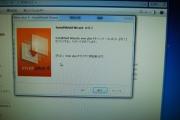



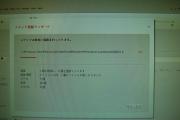
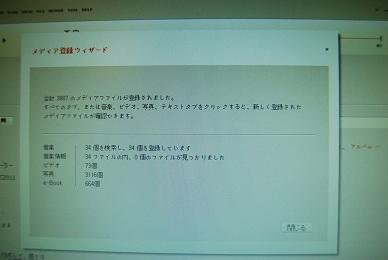
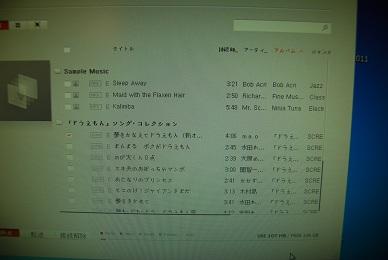

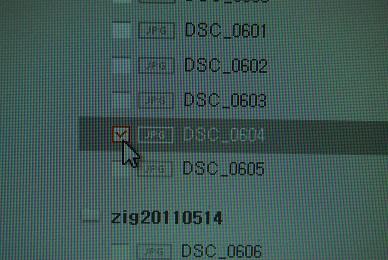
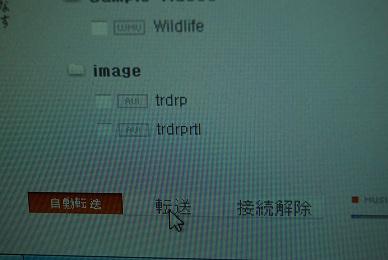












aoidiskさん
2011/06/02
どれをみたらいいの?と 思う商品ありますよね。
ここが、何回出なくていいので、丁寧だと 安心するし
やっているな感が あるのは確か・・
レビュー楽しみにしています。
makihibikiさん
2011/06/02
コメントありがとうございます。
つたないレビューですが、よろしくお願いいたします。
最初の印象って言うのは大事ですよね。
「慣れれば何とかなる」っていうのは、直感系のUIに多そうですが、アナログ世代の自分にとっては、最低限のQuick Start Guideは頼りにしていくと思うので、ここをしっかりやっていると、ウキウキ度合いがましますよね!